Paljudes ettevõtetes ei ole andmete haldamine mitte ainult individuaalne ülesanne, vaid see nõuab mitme töötaja kaasamist ühisesse andmebaasi. Microsoft Access pakub võimalust kasutada seda andmebaasi tõhusalt võrgus, linkides tabeleid võrgukaustadest. Selles juhendis näitan, kuidas seadistada Accessi tabeleid, et nad saaksid juurdepääsu kesksele andmeallikale. Nii saavad sina ja sinu kolleegid samal ajal töötada samade andmetega.
Olulised teadlikud
- Accessi tabelite linkimine võimaldab koos töötamist keskse andmebaasiga.
- Juurdepääs välistest andmeallikatest on lihtne.
- Andme muudatused on reaalajas nähtavad kõigile kasutajatele.
Sammsammuline juhend
Samm 1: Ava Accessi andmebaas
Esimene asi, mida vajad, on Accessi andmebaas, milles soovid töötada. Kui sul pole veel projekti loodud, avage Microsoft Access ja loo uus andmebaas. Minu näites kasutame juba olemasolevat andmebaasi, mille ma esmalt avatud. See on veel tühi ja valmis kasutamiseks.
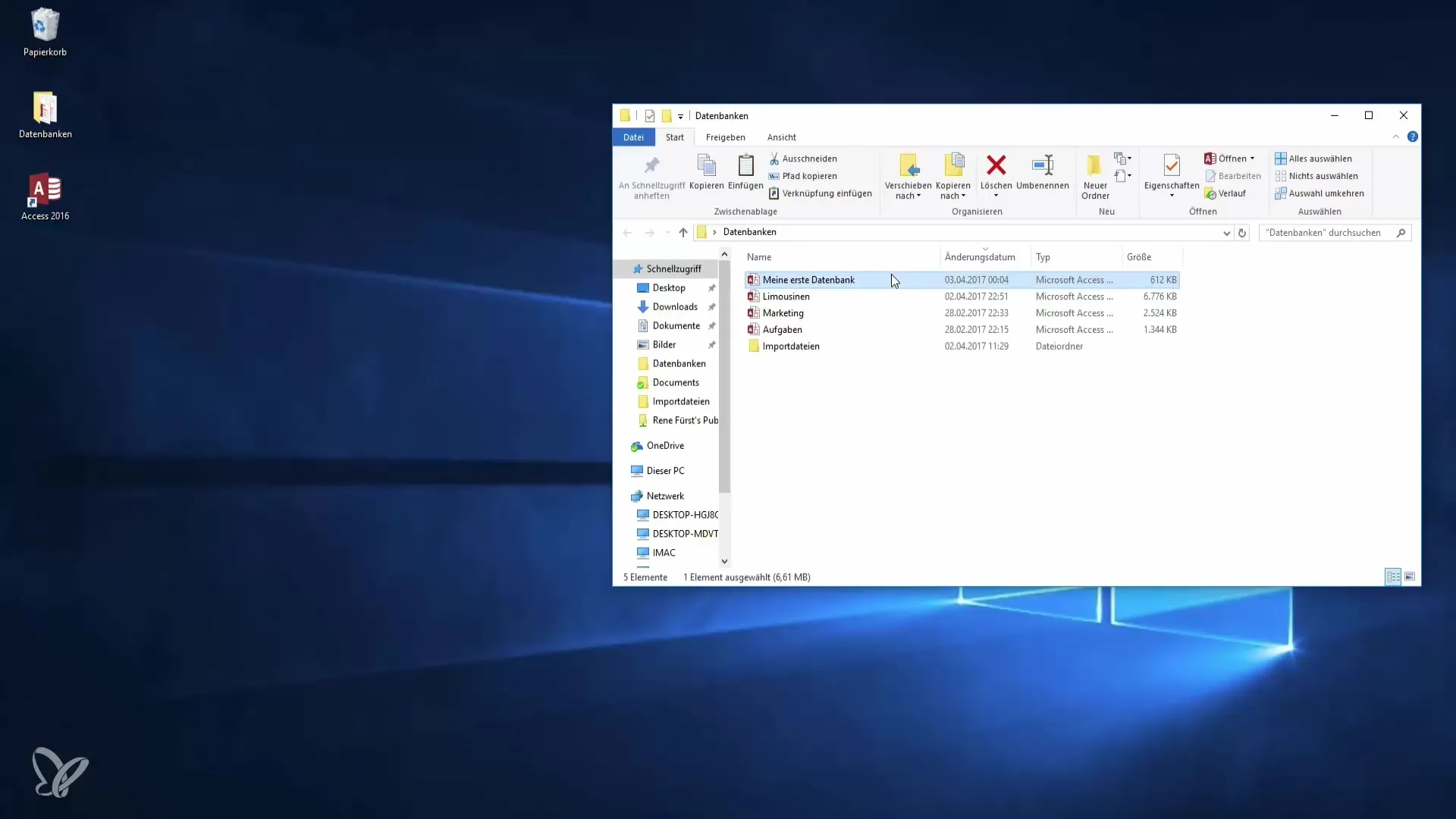
Samm 2: Varukoopia loomine
Enne töö alustamist on alati soovitatav teha varukoopia oma andmebaasist. Seda on lihtne teha, kopeerides faili. Kasuta klahvikombinatsiooni "Ctrl + C", et faili kopeerida ja seejärel "Ctrl + V", et see kleepida. Nii on sul alati varukoopia juhuks, kui seda vajad.
Samm 3: Ühendamine võrgandmebaasiga
Nüüd, kui oled oma andmebaasi avanud ja varukoopia loonud, on järgmine samm luua ühendus võrgus asuva Dropboxiga, kus Limousiini andmebaas on salvestatud. Selleks pead näitama teed sellele andmebaasile. See toimub tavaliselt võrgu jagamise kaudu, kuhu pääseb juurde tee kaudu.
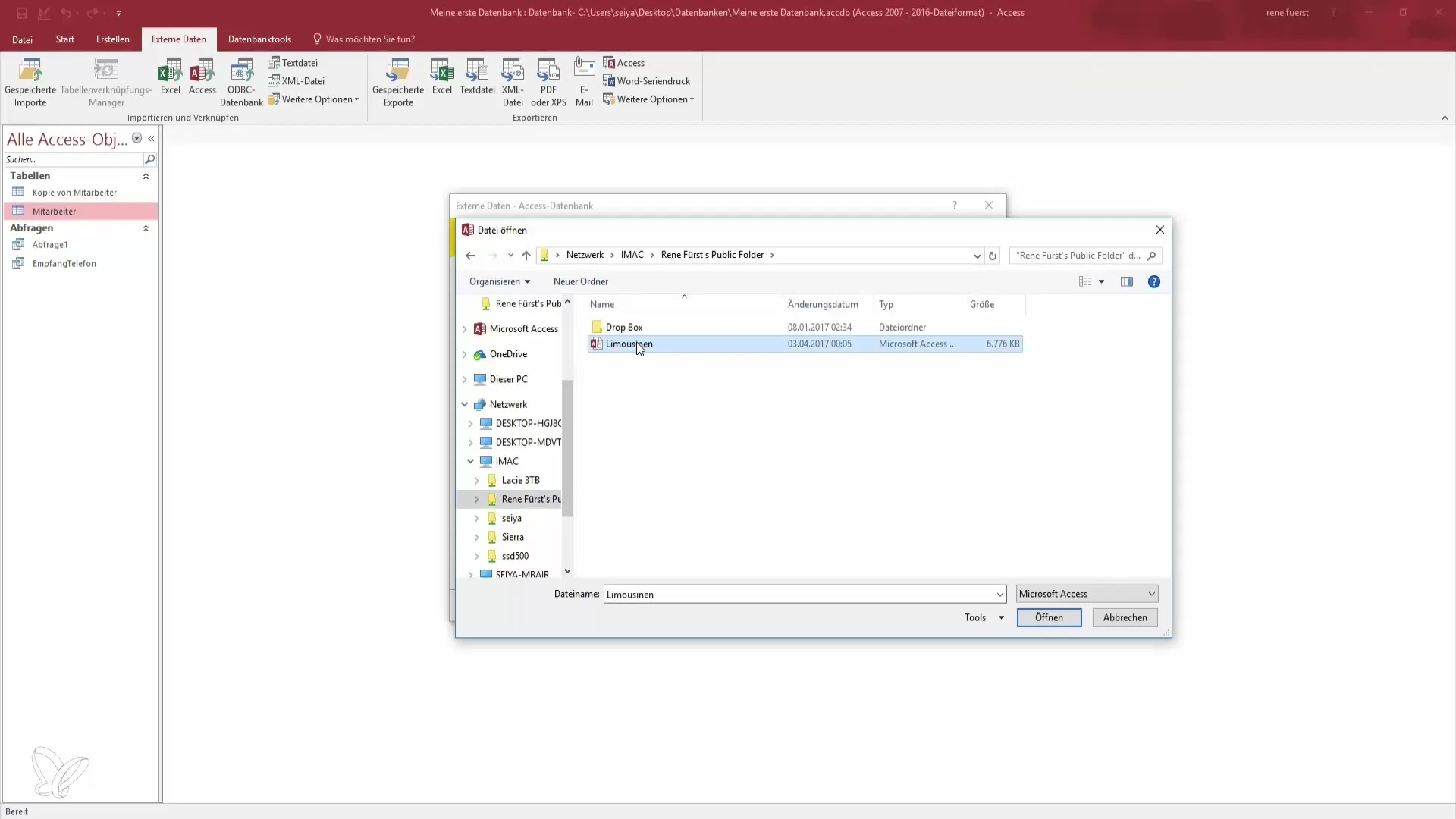
Samm 4: Tabelite linkimise loomine
Pärast Limousiini andmebaasi tee sisestamist palutakse sul valida, kas soovid tabeleid importida või luua link. Vali linkimise võimalus, et kasutada välist andmeallikat.
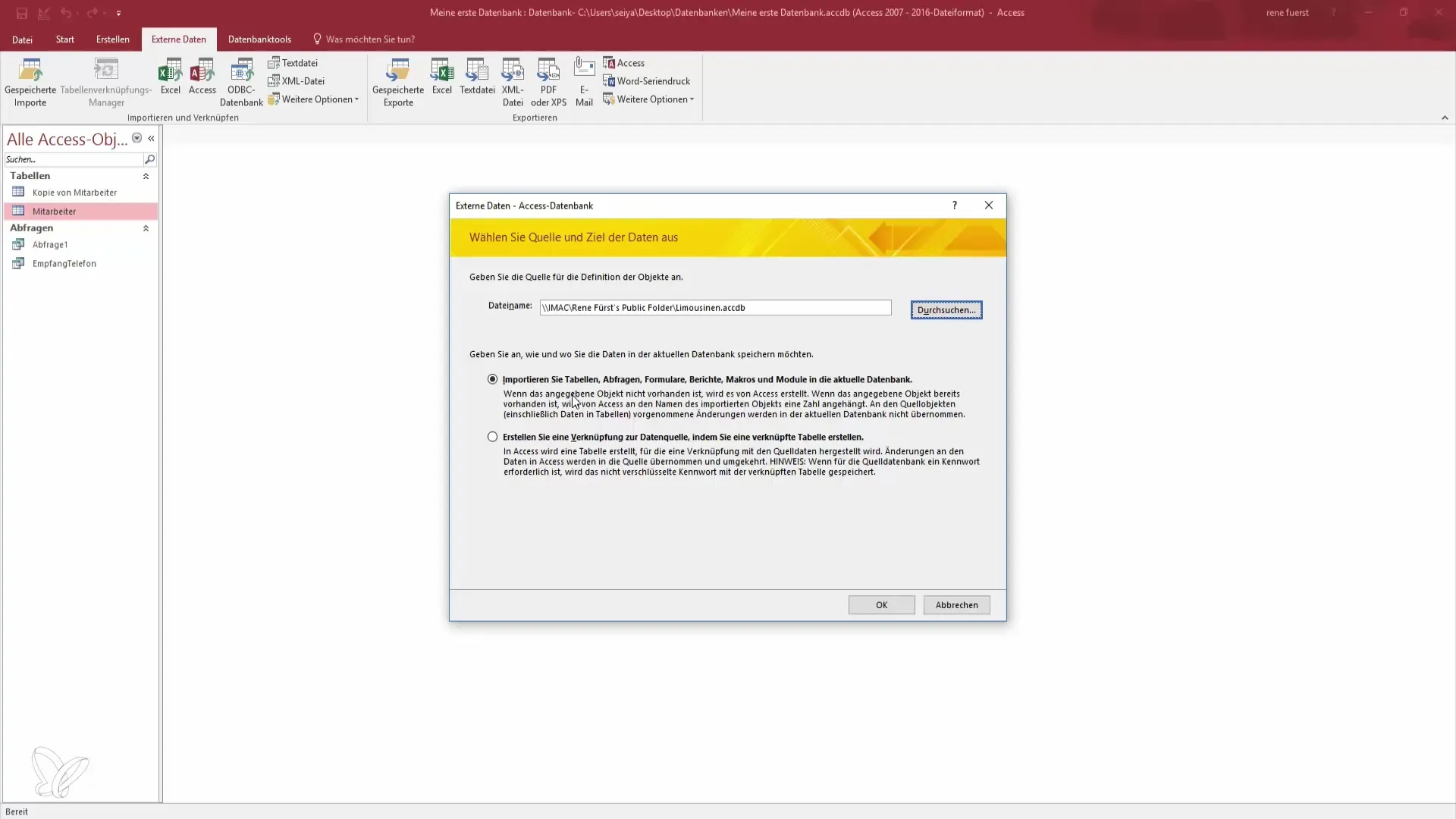
Samm 5: Lingitavad tabelid
Nüüd küsitakse, milliseid tabeleid soovid linkida. Vali valik "Vali kõik", et importida kõik asjakohased tabelid Limousiini andmebaasist oma andmebaasi. See võimaldab sul saada juurdepääsu kõikidele vajalikele andmetele.
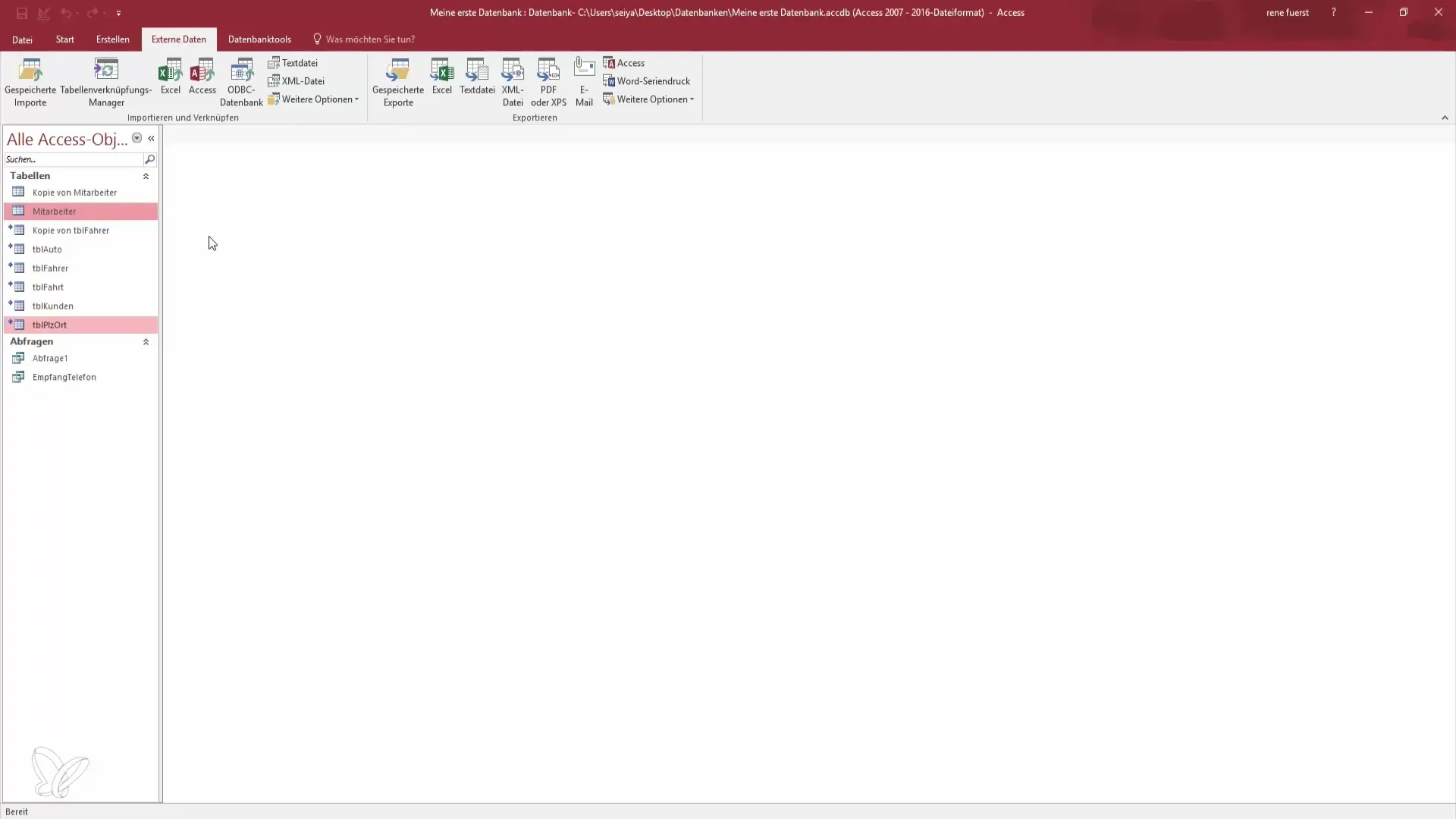
Samm 6: Juurdepääs lingitud andmetele
Pärast tabelite linkimist saad andmetele juurdepääsu. Näiteks juhtide tabeli näitel näed sa kõiki juhte, sõiduteid ja kliente, mis on Limousiini andmebaasis salvestatud. See lihtsustab sinu päringute koostamist ja skriptide käivitamist.
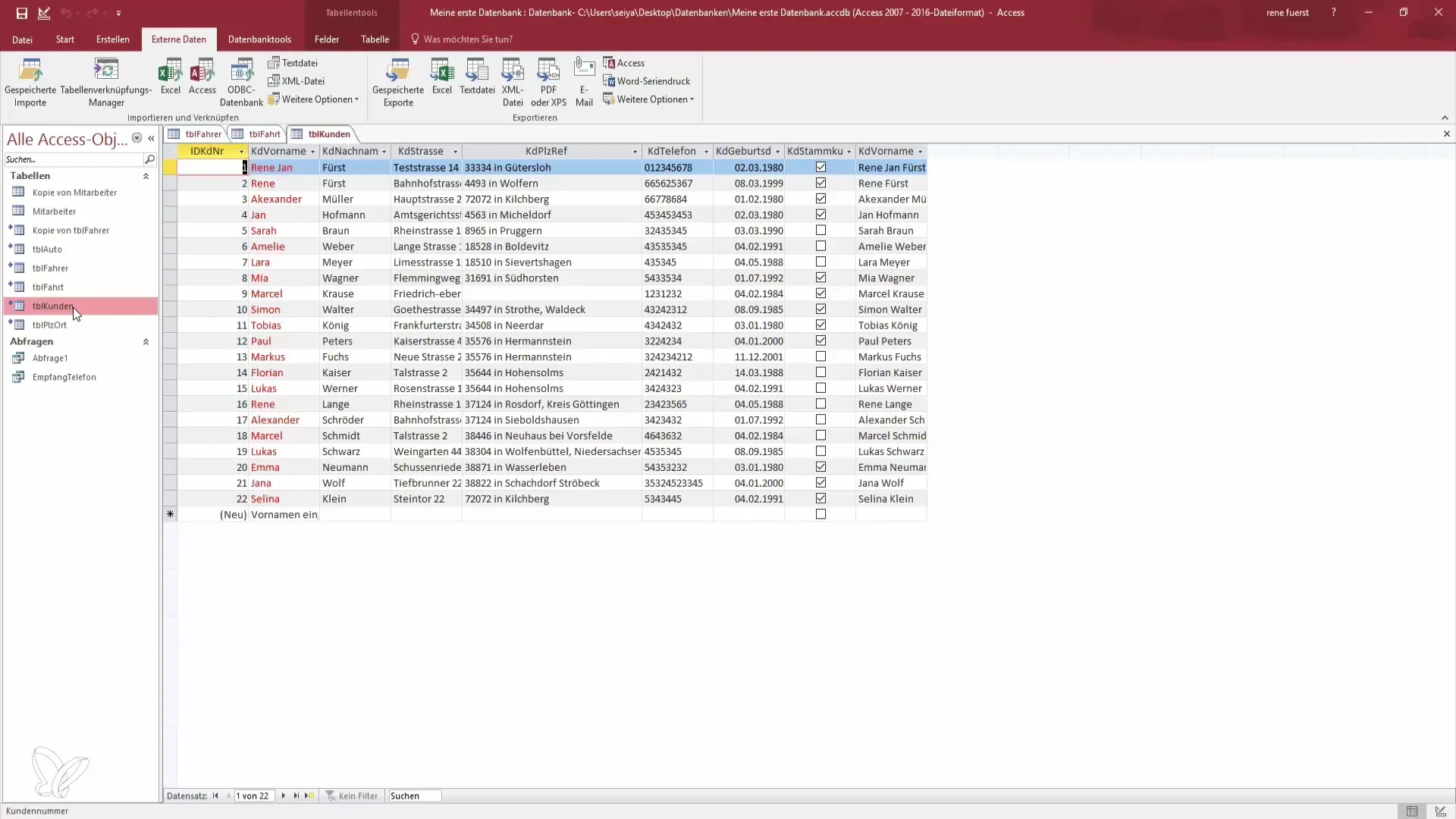
Samm 7: Andmebaasi jagamine
Lingitud andmebaasi oluline eelis on see, et kui mitmed kolleegid teevad muudatusi, on need sinu andmebaasis koheselt nähtavad. See tähendab, et sina ja sinu meeskonnakaaslased olete alati värskete uudistega kursis ning saate samal ajal töötada sama andmebaasi kallal.
Samm 8: Lingimise kokkuvõte
Kokkuvõttes võimaldab Accessi tabelite linkimine võrgus sul oma andmebaasi tõhusamalt kasutada. See tagab tsentraliseeritud ja turvalise koostöö, mis säästab märkamatult palju aega projektidega töötamisel. Pea meeles, et kõigil andmebaasile juurdepääsu omavatel kasutajatel on alati võimalus näha ja muuta uusimaid andmeid.
Kokkuvõte – Saavuta andmega seotud kangelaste staatus: lingi Accessi tabelid
Accessi tabelite linkimine on suurepärane võimalus ettevõttes koostööd parandada. Sa õpid, kuidas luua ühendus väliste andmeallikatega ja kasutada otsese ühenduse eeliseid.
Korduma kippuvad küsimused
Kuidas ma saan teha varukoopia oma Accessi andmebaasist?Sa saad varukoopia teha, kopeerides faili ja kleepides selle teise kausta.
Mis juhtub, kui muudetakse lingitud andmebaasi?Muudatused on reaalajas nähtavad, nii et kõik andmebaasi kasutajad saavad alati näha uusimaid andmeid.
Kas ma saan luua oma päringud, kasutades lingitud andmeid?Jah, sa saad luua oma päringud lingitud andmete põhjal ja kasutada neid oma analüüsi ja skriptide jaoks.
Kas kõigil kasutajatel on lubatud teha muudatusi lingitud andmebaasis?Tegevusõigused sõltuvad konkreetsest võrguseadetest ja kasutajaõigustest, mille on määranud administraator.


